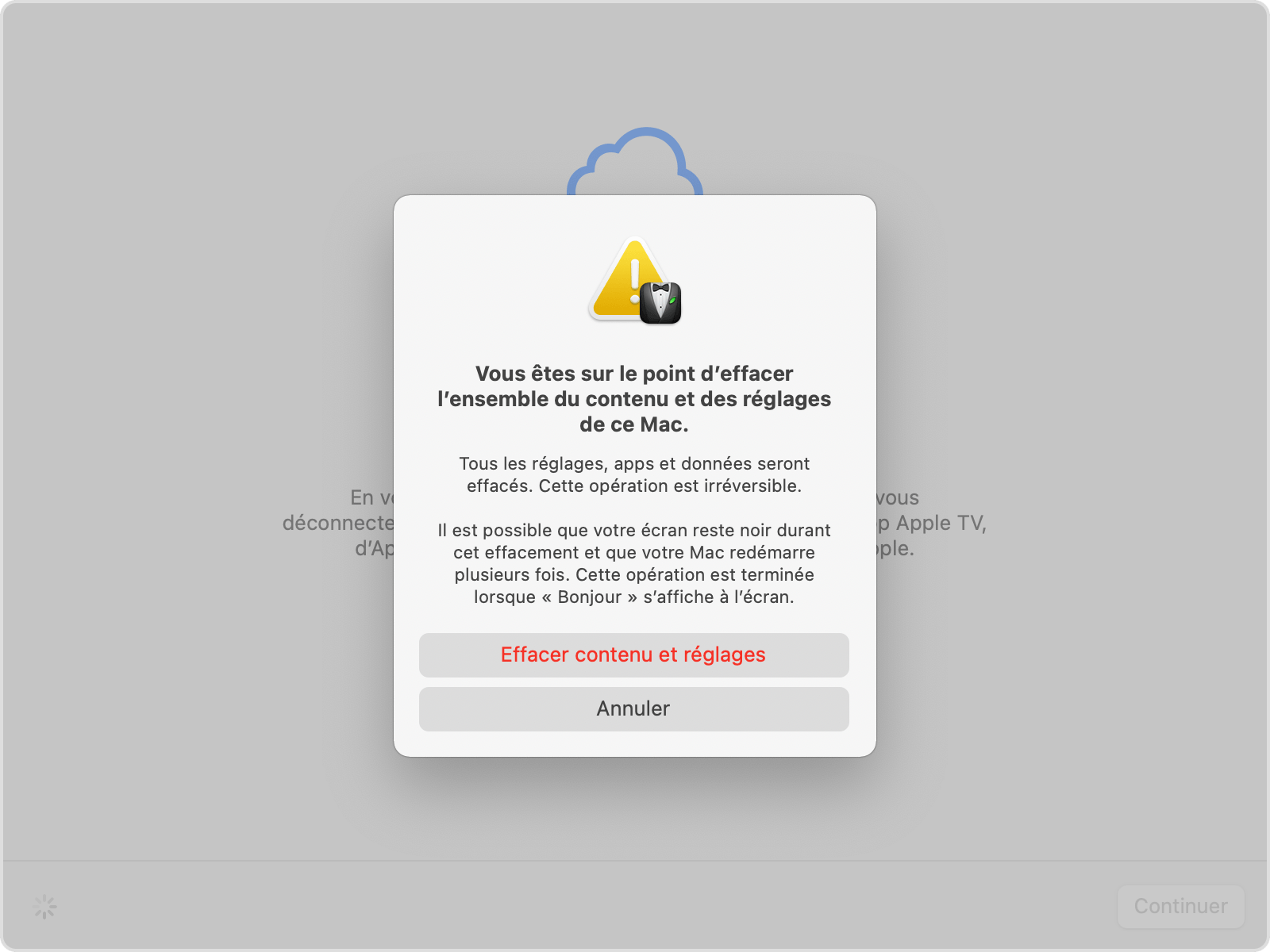Avez vous déja imaginé être dans une situation il vous auriez besoin de nettoyer entièrement votre MacBook pour recommencer "à zéro" ? Si ce n'est pas le cas, il faut savoir qu'il y a plusieurs raisons de vouloir faire ça comme une attaque de virus, des performances lentes ou des erreurs système. Pas de panique, le procédé est simple et direct. Nous vous avons détaillé les étapes pour que vous sachiez exactement quoi faire.
Partie 1:Comment restaurer un MacBook Air
Avant de commencer à restaurer votre MacBook Air aux paramètres d'usine, sauvegardez toutes vos données importantes car la restauration nettoiera entièrement votre disque dur. La meilleure façon de le faire est d'utiliser la fonctionnalité Apple Time Machine.
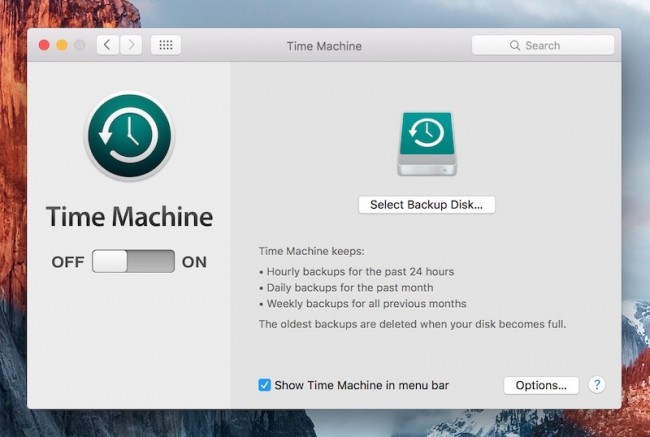
Maintenant que vous avez fait votre sauvegarde, il est temps de commencer l'opération. Assurez-vous que votre ordinateur soit complètement chargé ou branché pour ne pas risquer un arrêt en plein milieu.
- Redémarrez votre MacBook Air et maintenez les touches Commande + R enfoncées. Cela ouvrira le menu "Utilitaires OS X" qui est le point de départ de ce procédé.
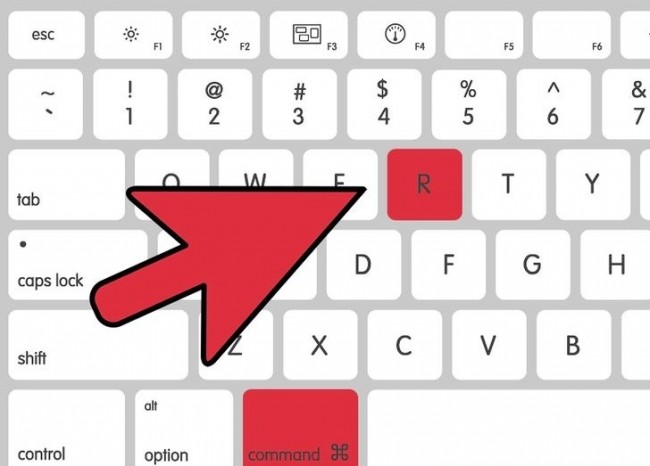
- Assurez-vous que votre MacBook Air est connecté à Internet. Cliquez sur l'option "Réinstaller OS X" -- cela téléchargera automatiquement tous les composants nécéssaires et lancera la restauration. Vous aurez peut-être besoin d'entrer vos identifiants Apple.
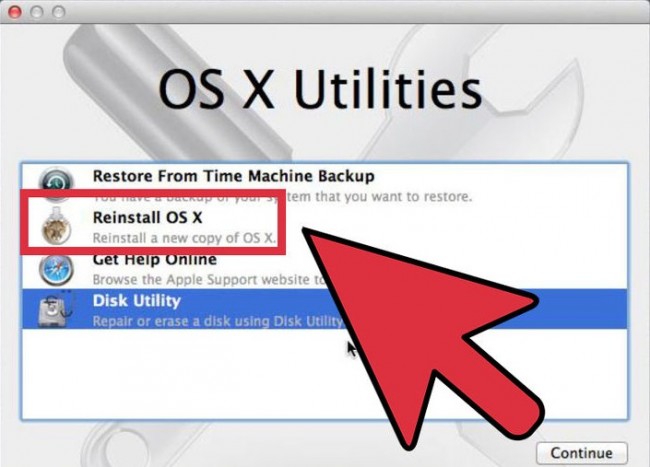
Votre MacBook Air devrait formatter le disque dur dès que vous aurez cliqué sur le bouton "Continuer". Redémarrez votre MacBook Air une fois le processus complété. Votre ordinateur sera restauré à son état d'origine comme sorti de la boîte.
Guide vidéo sur la restauration de votre MacBook
Partie 2: Comment restaurer un MacBook Air avec un outil de Restauration de Données
Si vous n'avez pas réussi à sauvegarder vos données avant de nettoyer votre machine, il y a une façon simple de restaurer vos fichiers. Vous pouvez aussi l'utiliser si Time Machine décide de ne pas coopérer.
Recoverit Data Recovery pour Mac est un logiciel tiers de restauration de données qui peut vous aider à restaurer les données perdues ou supprimées de votre MacBook Air. Il couvre une large gamme de formats de fichiers perdus pour tout type de raisons comme un disque dur endommagé, une attaque de virus, un système corrompu, un formattage, etc.
Téléchargez et installez gratuitement le logiciel Recoverit Mac data recovery sur votre ordinateur et suivez les étapes suivantes :
- Choisissez un mode de restauration de données. Pour votre MacBook Air, prenez l'option "Restauration de Fichiers Supprimés".

- Recoverit Mac data recovery commencera un scan de votre Mac. Vous pourrez prévisualiser les fichiers restaurables.

- Si vous ne pouvez pas voir vos données, faites un nouveau scan en mode "scan en profondeur", plus long mais plus efficace.
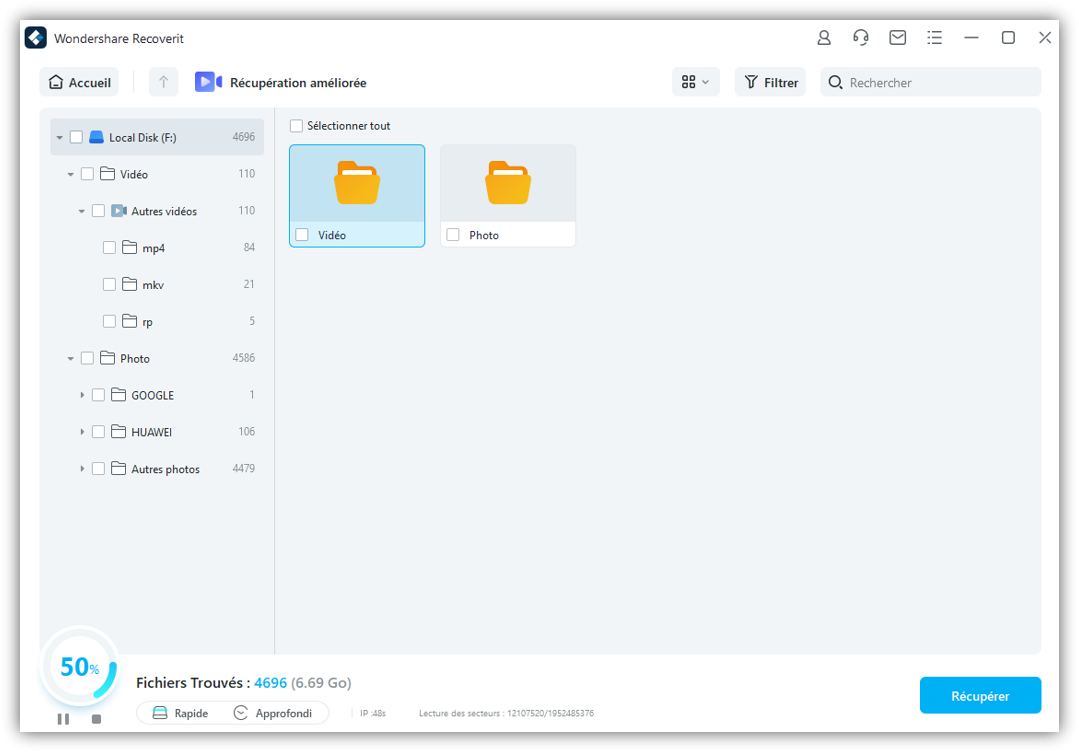
- Après le scan, vous pouvez prévisualiser les fichiers et cliquer sur "Restaurer" pour les récupérer.

Comme vous pouvez le voir, il ne faut que 3 étapes pour récupérer vos données. Le procédé est le même que ce soit pour une restauration de photos sur Mac ou tout autre type de données.
Avec notre guide, vous pouvez voir qu'il n'y a pas besoin de s'affoler quand le besoin de réinitialiser votre Mac se fait sentir. Réinitialiser votre MacBook Air et restaurer les données après l'opération ne sont pas des tâches intimidantes. C'est simple comme bonjour. Nous espèrons tout de même que votre machine n'aura pas besoin de tout ce guide, mais si c'est le cas, nous vous souhaitons bonne chance!
Partie 3:Restaurer votre MacBook Air avec Effacer contenu et réglages
"Effacer contenu et réglages" est une fonctionnalité intégrée au système macOS. Afin de restaurer votre MacBook Air complètement, nous vous recommandons de vous servir à cette option dans Paramètres.
- Entrez dans "Réglages Système" dans le menu Pomme.
- Cliquez sur "Général" pour "Transférer et réinitialiser".
- Maintenant, tapez votre mot de passe pour démarrer le traitement sur la restauration du système.
- Appuyez sur "Effacer contenu et réglages si vous souhaitez poursuivre".